Une connexion Wi-Fic défectueuse ne doit pas gâcher votre journée. Il existe de nombreuses façons de restaurer une connexion Internet perdue. Suivez ces conseils de dépannage réseau et vous serez opérationnel en un rien de temps.
1. Vérifiez vos paramètres
Vérifiez d'abord vos paramètres Wi-Fi. Accédez à Paramètres>Réseau et Internet>Wi-Fi. Placez le Wi-Fien position On.
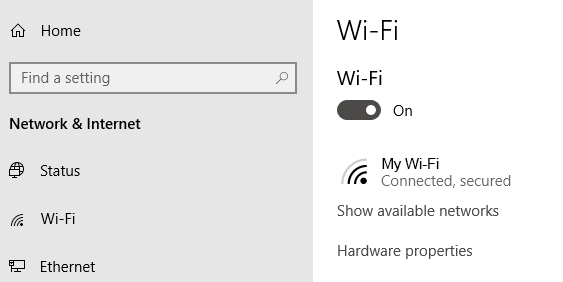
Les téléphones et les tablettes disposent également de paramètres qui activent et désactivent le Wi-Fi. Assurez-vous qu’il est allumé pour pouvoir vous connecter au réseau.
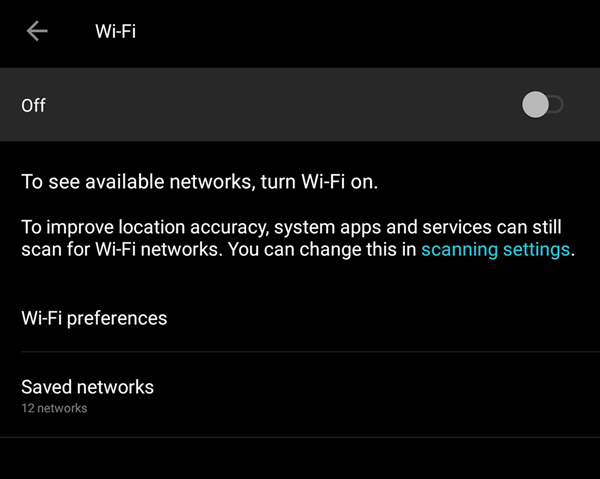
Vous souhaitez également vérifier si le mode Avion est activé.
2. Vérifiez vos points d'accès
Vérifiez vos connexions WAN (réseau étendu) et LAN (réseau local). En termes simples, il s’agit des câbles Ethernet qui vont et viennent de votre routeur.

Si vous pensez que les câbles sont le coupable, essayez de les échanger avec de nouveaux.
In_content_1 all: [300x250] / dfp: [640x360]->3. Contourner les obstacles
Les murs, les meubles et autres obstacles peuvent être la raison pour laquelle vous ne pouvez pas aller en ligne. Se déplacer plus près du routeur peut rétablir la connexion. Si le fait de vous rapprocher de votre routeur ne résout pas le problème, nous pouvons au moins le supprimer de la liste des suspects.
4. Redémarrez le routeur
Parfois, le redémarrage du routeur peut aider à résoudre les problèmes de connectivité. C'est encore plus vrai dans les cas où le routeur n'a pas été éteint depuis un moment. Un redémarrage rapide peut forcer le routeur à fonctionner de nouveau comme avant.
Si cela ne fonctionne pas, vous pouvez également envisager de réinitialiser le routeur. Mais ne le faites que si vous êtes d'accord pour restaurer les paramètres d'usine. Vous aurez à tout reconfigurer, y compris le SSID et le mot de passe.
5. Vérifiez le nom et le mot de passe Wi-Fi
Vérifiez le nom du réseau (également appelé SSID) et le mot de passe de la connexion réseau. Si vous êtes habitué à vous connecter automatiquement lorsque vous êtes à portée d’un routeur, mais que vous n’êtes plus en mesure de le faire, des modifications ont peut-être été apportées au réseau pendant votre absence.
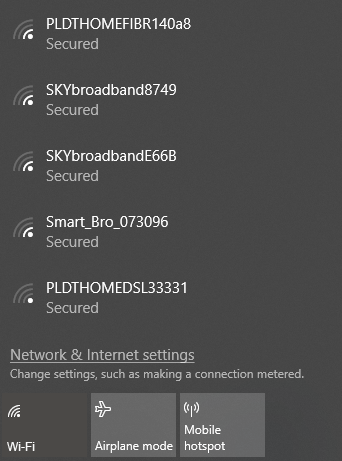
Cela pourrait être assimilé au fait que les administrateurs mettant à jour le mot de passe ou le SSID pourraient avoir été modifiés.
6. Vérifiez les paramètres DHCP
Les routeurs sont généralement configurés en tant que serveurs DHCP. Ce paramètre permet aux ordinateurs de se connecter automatiquement à un réseau. Lorsque le protocole DHCP est activé, les utilisateurs n'auront plus à manipuler les paramètres IPAddress et du serveur DNS manuellement.
Pour modifier votre protocole DHCPparamètres, accédez à Paramètres Windows>Réseau et Internet>Wi-Fi. Sous Wi-Fi, cliquez sur Gérer les réseaux connus. Sélectionnez un réseau et cliquez sur Propriétés.
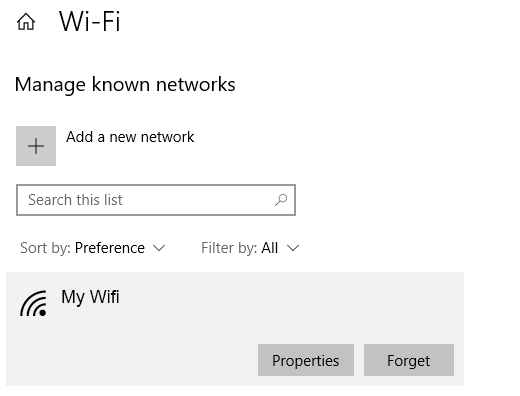
Sous Paramètres IP, cliquez sur Modifier. Dans le menu déroulant, sélectionnez Automatique (DHCP).
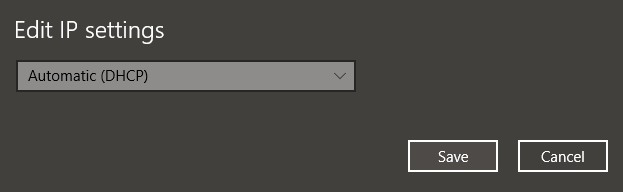
Remarque:Si vous sélectionnez Manuel, vous définissez manuellement les paramètres Adresse du serveur DNSet Adresse IP.
7.Mise à jour Windows
Vos problèmes de réseau pourraient être causés par votre système. Si tel est le cas, Windows aurait peut-être publié un correctif. Essayez de mettre à jour votre machine Windows avec la dernière version.
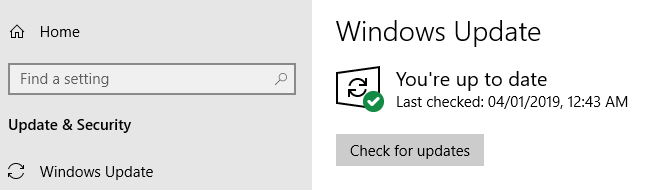
Accédez à Paramètres Windows>Mise à jour et sécurité>Mise à jour Windows. Cliquez sur Rechercher les mises à jour. Si des mises à jour sont disponibles, Windows les téléchargera et les installera.
8.Open Diagnostics réseau Windows
Windows dispose d'un outil appelé Diagnostics réseau Windows qui permet aux utilisateurs de résoudre les problèmes de connexion.
Accédez à Paramètres Windows>Réseau et Internet>État. Sous Modifier les paramètres de votre réseau, cliquez sur Résolution des problèmes de réseau.
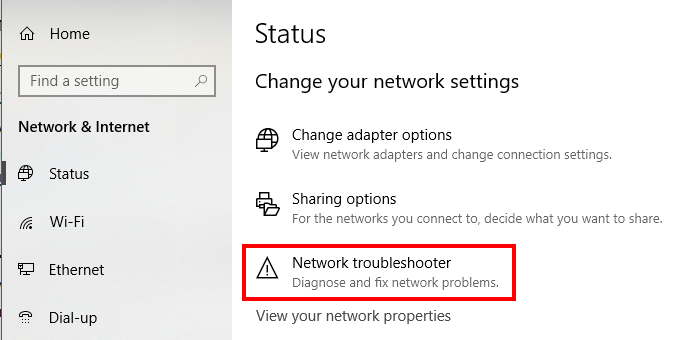
Le réseau Windows NetworkDiagnostics effectuera plusieurs tests pour déterminer les causes possibles de vos problèmes Wi-Fi.
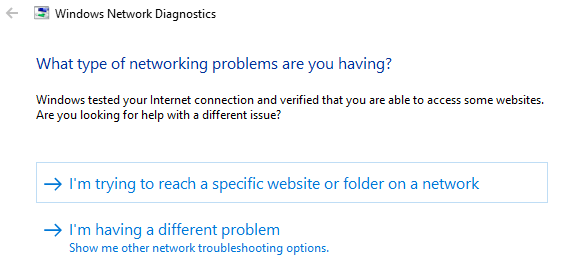
Vous saurez si aucun problème n'est détecté. Sinon, vous recevrez une liste des actions possibles à entreprendre pour résoudre le problème.
Cet outil, ou son aversion pour celui-ci, devrait être disponible dans Windows 7 à Windows 10.